元分析小论文.docx
《元分析小论文.docx》由会员分享,可在线阅读,更多相关《元分析小论文.docx(6页珍藏版)》请在冰豆网上搜索。
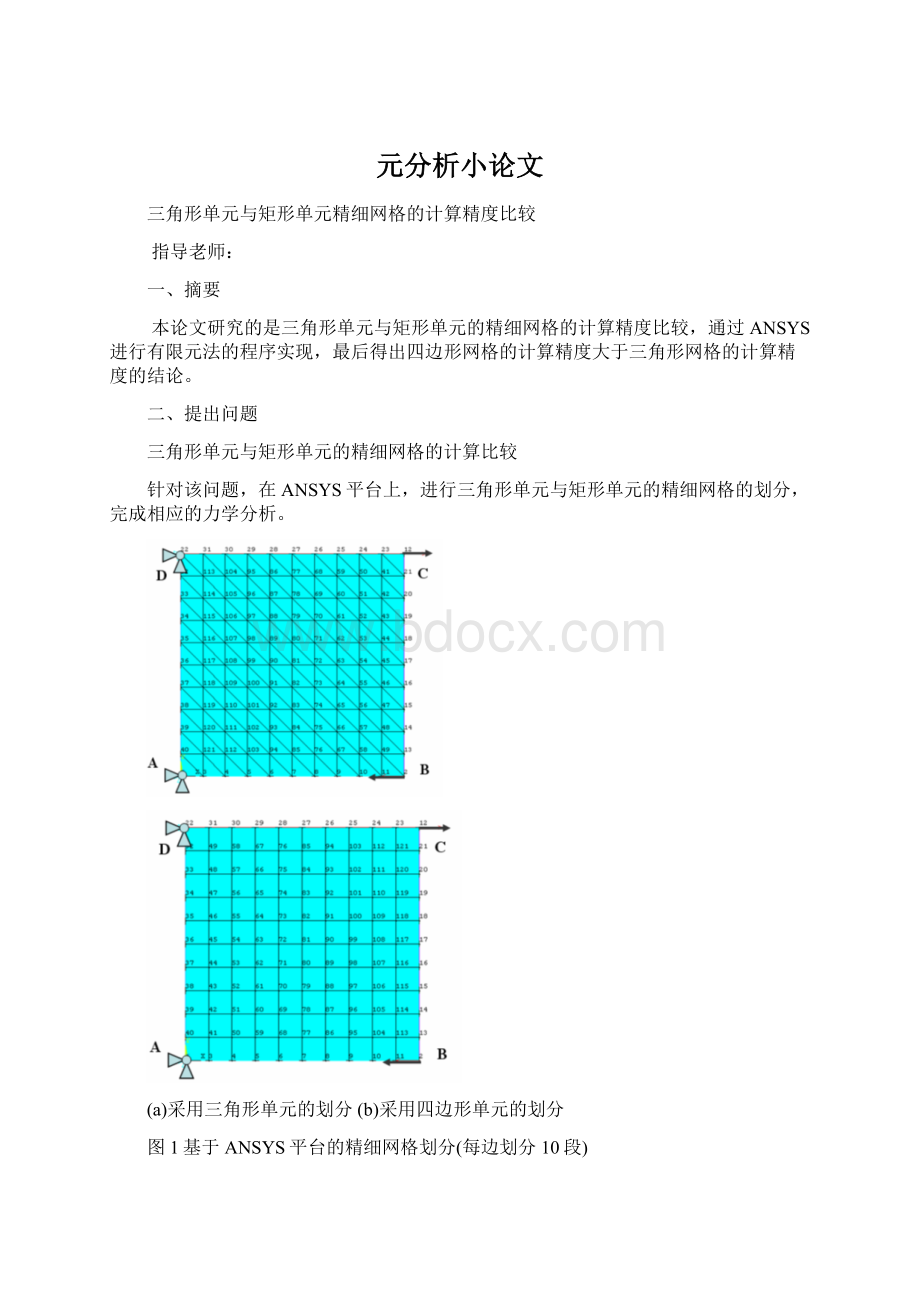
元分析小论文
三角形单元与矩形单元精细网格的计算精度比较
指导老师:
一、摘要
本论文研究的是三角形单元与矩形单元的精细网格的计算精度比较,通过ANSYS进行有限元法的程序实现,最后得出四边形网格的计算精度大于三角形网格的计算精度的结论。
二、提出问题
三角形单元与矩形单元的精细网格的计算比较
针对该问题,在ANSYS平台上,进行三角形单元与矩形单元的精细网格的划分,完成相应的力学分析。
(a)采用三角形单元的划分(b)采用四边形单元的划分
图1基于ANSYS平台的精细网格划分(每边划分10段)
三、解决过程
对该问题进行有限元分析的过程如下。
1基于图形界面(GUI)的交互式操作(stepbystep)
(1)进入ANSYS(设定工作目录和工作文件)
程序→ANSYS→ANSYSInteractive→Workingdirectory(设置工作目录)→Initialjobname(设置工作文件名):
TrussBridge→Press→Run→OK
(2)设置计算类型
ANSYSMainMenu:
Preferences…→Structural→OK
(3)定义分析类型
ANSYSMainMenu:
Preprocessor→Loads→AnalysisType→NewAnalysis→STATIC→OK
(4)定义材料参数
ANSYSMainMenu:
Preprocessor→MaterialProps→MaterialModels→Structural→Linear→Elastic→Isotropic→EX:
1(弹性模量),PRXY:
(泊松比)→OK→鼠标点击该窗口右上角的“×”来关闭该窗口
(5)定义单元类型
ANSYSMainMenu:
Preprocessor→ElementType→Add/Edit/Delete...→Add…→StructuralSolid:
Quad4node42→OK(返回到ElementTypes窗口)→Close
(6)设置为带厚度的平面问题
ANSYSMainMenu:
Preprocessor→RealConstants…→Add/Edit/Delete→Add→Type1→OK→RealConstantSetNo:
1(第1号实常数),THK:
1(平面问题的厚度)→OK→Close
(7)定义实常数以确定厚度
ANSYSMainMenu:
Preprocessor→RealConstants…→Add…→Type1Plane42→OK→RealConstantsSetNo:
1(第1号实常数),Thickness:
1(平面问题的厚度)→OK→Close
(8)构造模型
生成几何模型
ANSYSMainMenu:
Preprocessor→Modeling→Create→Keypoints→InActiveCS→Keypointnumber:
1,X,Y,ZLocationinactiveCS:
0,0,0→Apply→(同样方式输入其余3个特征点坐标,分别为(1,0,0),(1,1,0),(0,1,0))→OK
连接点生成面
ANSYSMainMenu:
Preprocessor→Modeling→Create→Areas→Arbitrary→ThroughKPs→Min,Max,Inc:
1,4,1→OK
(9)设定模型材料
ANSYSMainMenu:
Preprocessor→Modeling→Create→Elements→ElemAttributes→MAT:
1,TYPE:
1PLANE42,REAL:
1→OK
(10)网格划分
ANSYSUtilityMenu:
Select→Entities→Selelines→SeleAll→OK
ANSYSMainMenu:
Preprocessor→Meshing→SizeCntrls→ManualSize→Lines→AllLines→ElementSizesonAllSelecetedLines:
NDIV:
10(每一条线分为10段),SPACE:
1→OK→ANSYSMainMenu:
Preprocessor→Meshing→MeshTool→Mesh:
Areas,Shape:
Tri,mapped→Mesh→PickALL
(11)模型加约束
ANSYSUtilityMenu:
Select→Everything
ANSYSMainMenu:
Preprocessor→Loads→DefineLoads→Apply→Structural→Displacement→OnKeypoints→Min,Max,Inc:
1→OK→lab2:
ALLDOF(约束1号特征点所有方向上的位移)→Apply→Min,Max,Inc:
4→OK→lab2:
UX(约束4号特征点X方向上的位移)→OK
(12)施加载荷
在2号特征点上施加负X方向的外载:
ANSYSMainMenu:
Preprocessor→Loads→DefineLoads→Apply→Structural→Force/Moment→OnKeypoints→Min,Max,Inc:
2→OK→Directionofforce/mom:
FX,Force/momentvalue:
-1→Apply
在3号节点上施加X方向的外载:
ANSYSMainMenu:
Preprocessor→Loads→DefineLoads→Apply→Structural→Force/Moment→OnKeypoints→Min,Max,Inc:
3→OK→Directionofforce/mom:
FX,Force/momentvalue:
1→OK
(13)计算分析
ANSYSMainMenu:
Solution→Solve→CurrentLS→OK
(14)结果显示
显示变形前后的位移:
ANSYSMainMenu:
GeneralPostproc→PlotResults→Deformedshape→Def+undeformed→OK
ANSYSUtilityMenu:
Parameters→ScalarParameters→Selection下输入NB=NODE(1,0,0)→Accept→(以同样方式输入其余需要的结果参数表达式,分别为NB_UX=UX(NB);NB_UY=UY(NB);NC=NODE(1,1,0);NC_UX=UX(NC);NC_UY=UY(NC);STR_ENGY=*(NB_UX*(-1)+NC_UX*
(1));POTE_ENGY=*(NB_UX*(-1)+NC_UX*
(1)))→Close
ANSYSUtilityMenu:
List→Status→Parameters→AllParameters(显示所有计算结果)
(15)退出系统
ANSYSUtilityMenu:
File→Exit→SaveEverything→OK
图二划分好的三角形网格
图三三角形网格的部分计算结果
图四三角形网格的displacementcart
四、数据结果
以下为计算结果:
采用三角形单元(每边分为10段)
NAMEVALUETYPEDIMENSIONS
NBSCALAR
NB_UX-9.SCALAR
NB_UY-9.SCALAR
NCSCALAR
NC_UX9.SCALAR
NC_UYSCALAR
POTE_ENGY-9.SCALAR
STR_ENGY9.SCALAR
采用四边形单元(每边分为10段)
NAMEVALUETYPEDIMENSIONS
NBSCALAR
NB_UXSCALAR
NB_UYSCALAR
NCSCALAR
NC_UXSCALAR
NC_UYSCALAR
POTE_ENGYSCALAR
STR_ENGYSCALAR
五、分析讨论
1、根据上面计算的POTE_ENGY参数,有以下的结果。
采用如图1(a)所示三角形单元网格划分计算得到的该系统的势能为
Π==U-W=9.
采用如图1(b)所示矩形单元网格划分计算得到的该系统的势能为
Π==U-W=
比较以上数据,易知矩形网格的计算精度较高。
2、有限元的程序实现需要大量算例练习才能熟练掌握,单纯做一到两个程序题是远远不够的。
3、Ansys是实现有限元法的强有力工具。
其比C++、Matlab编程操作更便捷。